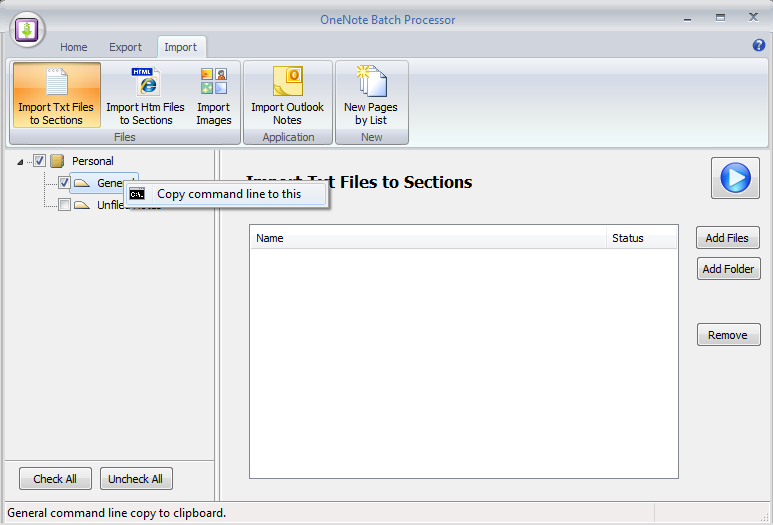OneNote Batch Command Lines
2019-11-23 12:51
OneNote Batch provides a command line and parameters at the same time.
Using "Copy command line to this" to get the the OneNote notebook or section full command line from the TREE context menu ( right click menu ).
Usage:
We can use "Ctrl + V" to paste to get the full command line.
"C:\Program Files (x86)\OneNoteGem\NoteBatch\NoteBatchProcessor.exe" /ImportTxt {14D9345E-BE52-01E0-0EF0-31845F465BF6}{1}{B0} "d:\ImportFolder"
We can edit the d:\ImportFolder to export and save the text file to this folder.
Support follow command lines:
Home Tab
Export Tab
Import Tab
Others
Usage:
- Click the "Import Txt Files to Sections" feature.
-
On the TREE, right click the section or notebook, click the "Copy command line to this" item on the context menu.
The statusbar will display "… command line copy to clipboard." after succeeds.
We can use "Ctrl + V" to paste to get the full command line.
"C:\Program Files (x86)\OneNoteGem\NoteBatch\NoteBatchProcessor.exe" /ImportTxt {14D9345E-BE52-01E0-0EF0-31845F465BF6}{1}{B0} "d:\ImportFolder"
We can edit the d:\ImportFolder to export and save the text file to this folder.
Support follow command lines:
Home Tab
-
Pack Local Link Documents
"C:\Program Files (x86)\OneNoteGem\NoteBatch\NoteBatchProcessor.exe" /PackLocalLinks {14D9345E-BE52-01E0-0EF0-31845F465BF6}{1}{B0} "d:ONLocalFiles.zip" -
Remove Local File broken Links, Remove Hierarchy broken Links between Pages in its Section
"C:\Program Files (x86)\OneNoteGem\NoteBatch\NoteBatchProcessor.exe" /RemoveBrokenLinksInSection {7FA3F5ED-DCBD-4B5B-B09B-551BE650CB88}{1}{B0} -
Remove Local File broken Links, Remove Hierarchy broken Links between Pages in its Notebook
"C:\Program Files (x86)\OneNoteGem\NoteBatch\NoteBatchProcessor.exe" /RemoveBrokenLinksInNotebook {7FA3F5ED-DCBD-4B5B-B09B-551BE650CB88}{1}{B0} -
Remove Local File broken Links in all notebooks, Remove Hierarchy broken Links between Pages in its notebook
"C:\Program Files (x86)\OneNoteGem\NoteBatch\NoteBatchProcessor.exe" /RemoveBrokenLinksAll
Export Tab
-
Export Pages to Pdf
"C:\Program Files (x86)\OneNoteGem\NoteBatch\NoteBatchProcessor.exe" /ExportToPdf {B89C9EA3-A00D-01AD-060B-4E46D54FC9A6}{1}{B0} "d:ExportFolder" -
Export Pages to Doc
"C:\Program Files (x86)\OneNoteGem\NoteBatch\NoteBatchProcessor.exe" /ExportToDoc {B205E1DE-00C5-0565-121C-8E5C89B2C04C}{1}{B0} "d:ExportFolder" -
Export Pages to Xps
"C:\Program Files (x86)\OneNoteGem\NoteBatch\NoteBatchProcessor.exe" /ExportToXps {B205E1DE-00C5-0565-121C-8E5C89B2C04C}{1}{B0} "d:ExportFolder" -
Export Pages to Mht
"C:\Program Files (x86)\OneNoteGem\NoteBatch\NoteBatchProcessor.exe" /ExportToMht {B205E1DE-00C5-0565-121C-8E5C89B2C04C}{1}{B0} "d:ExportFolder" -
Export Pages to Html
"C:\Program Files (x86)\OneNoteGem\NoteBatch\NoteBatchProcessor.exe" /ExportToHtml {B205E1DE-00C5-0565-121C-8E5C89B2C04C}{1}{B0} "d:ExportFolder" -
Export Pages to Emf
"C:\Program Files (x86)\OneNoteGem\NoteBatch\NoteBatchProcessor.exe" /ExportToEmf {B205E1DE-00C5-0565-121C-8E5C89B2C04C}{1}{B0} "d:ExportFolder" -
Export Pages to TXT Files
"C:\Program Files (x86)\OneNoteGem\NoteBatch\NoteBatchProcessor.exe" /ExportToTxt {B205E1DE-00C5-0565-121C-8E5C89B2C04C}{1}{B0} "d:ExportFolder" -
Export Pages to RTF Files
"C:\Program Files (x86)\OneNoteGem\NoteBatch\NoteBatchProcessor.exe" /ExportToRtf {B205E1DE-00C5-0565-121C-8E5C89B2C04C}{1}{B0} "d:ExportFolder" -
Export Sections to OneNote 2007
"C:\Program Files (x86)\OneNoteGem\NoteBatch\NoteBatchProcessor.exe" /ExportTo2007 {B205E1DE-00C5-0565-121C-8E5C89B2C04C}{1}{B0} "d:ExportFolder" -
Export Section to PDF file
"C:\Program Files (x86)\OneNoteGem\NoteBatch\NoteBatchProcessor.exe" /ExportSectionToPdf {B89C9EA3-A00D-01AD-060B-4E46D54FC9A6}{1}{B0} "d:ExportFolder" -
Export Section to XPS file
"C:\Program Files (x86)\OneNoteGem\NoteBatch\NoteBatchProcessor.exe" /ExportSectionToXps {B89C9EA3-A00D-01AD-060B-4E46D54FC9A6}{1}{B0} "d:ExportFolder" -
Export Section to MHT file
"C:\Program Files (x86)\OneNoteGem\NoteBatch\NoteBatchProcessor.exe" /ExportSectionToMht {B89C9EA3-A00D-01AD-060B-4E46D54FC9A6}{1}{B0} "d:ExportFolder" -
Export Section to HTML file
"C:\Program Files (x86)\OneNoteGem\NoteBatch\NoteBatchProcessor.exe" /ExportSectionToHtml {B89C9EA3-A00D-01AD-060B-4E46D54FC9A6}{1}{B0} "d:ExportFolder" -
Export Section to DOC file
"C:\Program Files (x86)\OneNoteGem\NoteBatch\NoteBatchProcessor.exe" /ExportSectionToDoc {B89C9EA3-A00D-01AD-060B-4E46D54FC9A6}{1}{B0} "d:ExportFolder" -
Export Section to EMF file
"C:\Program Files (x86)\OneNoteGem\NoteBatch\NoteBatchProcessor.exe" /ExportSectionToEmf {B89C9EA3-A00D-01AD-060B-4E46D54FC9A6}{1}{B0} "d:ExportFolder" -
Backup
"C:\Program Files (x86)\OneNoteGem\NoteBatch\NoteBatchProcessor.exe" /Backup {B41CB26F-7880-493D-901E-AE78D5321D1E}{1}{B0} "d:ExportFolder"
Import Tab
-
Import text files
"C:\Program Files (x86)\OneNoteGem\NoteBatch\NoteBatchProcessor.exe" /ImportTxt {14D9345E-BE52-01E0-0EF0-31845F465BF6}{1}{B0} "d:\ImportFolder" -
Import text file folder
"C:\Program Files (x86)\OneNoteGem\NoteBatch\NoteBatchProcessor.exe" /ImportFolder Txt {037B30B5-EA2A-43AB-B5D8-554289B89216}{1}{B0} "d:\ImportFolder" -
Import HTML files
"C:\Program Files (x86)\OneNoteGem\NoteBatch\NoteBatchProcessor.exe" /ImportHtm {14D9345E-BE52-01E0-0EF0-31845F465BF6}{1}{B0} "d:\ImportFolder" -
Import HTML file folder
"C:\Program Files (x86)\OneNoteGem\NoteBatch\NoteBatchProcessor.exe" /ImportFolder Txt {037B30B5-EA2A-43AB-B5D8-554289B89216}{1}{B0} "d:\ImportFolder" -
Import Images
"C:\Program Files (x86)\OneNoteGem\NoteBatch\NoteBatchProcessor.exe" /ImportImage {14D9345E-BE52-01E0-0EF0-31845F465BF6}{1}{B0} "d:\ImportFolder" -
Import Outlook Mails from a folder ( with title prefix )
"C:\Program Files (x86)\OneNoteGem\NoteBatch\NoteBatchProcessor.exe" /ImportOutlookMails "000000001D202C8D42196B4AA19138F2091259D801008CB8DAE4F0405346B14ACF268C6B8CF00000000000140000" {B205E1DE-00C5-0565-121C-8E5C89B2C04C}{1}{B0} [Prefix] -
Import Outlook Notes from a folder ( with title prefix )
"C:\Program Files (x86)\OneNoteGem\NoteBatch\NoteBatchProcessor.exe" /ImportOutlookNotes "000000001D202C8D42196B4AA19138F2091259D801008CB8DAE4F0405346B14ACF268C6B8CF00000000000030000" {B205E1DE-00C5-0565-121C-8E5C89B2C04C}{1}{B0} CreateDate -
Import EverNote .enex file
"C:\Program Files (x86)\OneNoteGem\NoteBatch\NoteBatchProcessor.exe" /ImportEverNote {207B600B-E2F8-48D2-8C78-92D86F8CC39B}{1}{B0} "D:\Notes.enex" -
New Page by List
"C:\Program Files (x86)\OneNoteGem\NoteBatch\NoteBatchProcessor.exe" /NewPagesByList {F41A1BBA-59C4-4081-8C36-037AF28AB243}{1}{B0} "d:\NameList.txt" -
Convert 2007 .one Files to 2016 .one
"C:\Program Files (x86)\OneNoteGem\NoteBatch\NoteBatchProcessor.exe" /Convert2007to2010 "Path2007" "Path2010"
Others
-
Delete Subsidiaries
"C:\Program Files (x86)\OneNoteGem\NoteBatch\NoteBatchProcessor.exe" /RemoveSubs {E546C3D9-3653-49C2-9B1F-2D8EEA6DCC1B}{1}{B0}